- Автор Abigail Brown [email protected].
- Public 2024-01-07 19:01.
- Последно модифициран 2025-06-01 07:16.
Какво да знаете
- В Chrome на компютър с Windows изберете иконата на менюто с три точки.
- Изберете Cast > Cast Desktop и изберете името на вашия Chromecast, за да покажете работния плот на вашия телевизор.
- Изберете Cast > Избор на източник > Cast раздел, след което изберете псевдонима на Chromecast за предаване на активния раздел в Chrome.
Тази статия обяснява как да покажете работния плот на Windows на телевизор с помощта на Chromecast. Включва информация за предаване само на раздел на браузър Chrome и за използване на услуги за предаване.
Как да предавате вашия работен плот
За да покажете целия работен плот на компютъра си на вашия телевизор чрез Chromecast, вашият компютър с Windows и устройството Chromecast трябва да са в една и съща Wi-Fi мрежа. Отворете браузъра Chrome на компютъра и след това:
- Изберете иконата на менюто с три точки в горния десен ъгъл на Chrome и изберете Cast.
-
Изберете Cast desktop и след това изберете псевдонима на Chromecast в списъка с устройства.

Image - След няколко секунди вашият работен плот започва да предава.
-
Ако имате настройка за дисплей с няколко монитора, Chromecast ви моли да изберете екрана, който искате да показвате. Изберете правилния екран, изберете Споделяне и правилният дисплей се появява на вашия телевизор.
Когато предавате целия си работен плот, аудиото на вашия компютър идва заедно с него. Ако не искате това да се случи, или изключете звука, който се възпроизвежда на вашия работен плот - iTunes, Windows Media Player и т.н. - или намалете силата на звука, като използвате плъзгача в прозореца на Chrome Mirroring.
- За да спрете предаването на работния плот, изберете синята икона Chromecast в браузъра. Когато се появи прозорецът Chrome Mirroring, изберете Stop.
За какво е добро предаване на работния плот
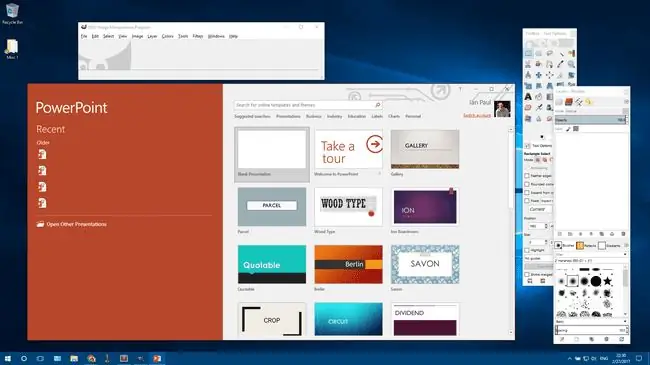
Прехвърлянето на вашия работен плот работи добре за статични елементи като слайдшоу от снимки, запазени на вашия твърд диск, или презентация на PowerPoint. Както при предаването на раздел, предаването на видео не е страхотно. Ако искате да пуснете видео на вашия телевизор, или свържете компютъра си директно през HDMI, или използвайте услуга, създадена за поточно видео през вашата домашна Wi-Fi мрежа, като например Plex.
Как да предавате раздел в браузъра на Chrome
Можете също да предавате един раздел от уеб браузъра Google Chrome.
-
Отворете Chrome на вашия компютър и отворете уебсайта, който искате да се покаже на вашия телевизор.
-
Изберете иконата меню с три точки в горния десен ъгъл и изберете Cast от падащото меню.йени

Image -
Показва се малък прозорец с имената на всички удобни за предаване устройства във вашата мрежа, като Chromecast или интелигентен високоговорител Google Home. Преди да изберете вашето устройство обаче, натиснете стрелката надолу в горната част, след което малкият прозорец казва Изберете източник.

Image -
Изберете раздел Cast и изберете псевдонима на Chromecast.

Image -
Когато е свързан, прозорецът казва Chrome Mirroring заедно с плъзгач за сила на звука и името на раздела, който сте отворили.
След като даден раздел се прехвърля, можете да отидете до друг уебсайт и той ще продължи да показва всичко, което е в този раздел.
- Погледнете нагоре към телевизора си и ще видите раздела, заемащ целия екран - макар и обикновено в режим на пощенска кутия, за да запазите съотношението на гледане правилно.
- За да спрете предаването, затворете раздела или щракнете върху иконата Chromecast в браузъра си отдясно на адресната лента (синя е). Това връща прозореца на Chrome Mirroring. Сега щракнете върху Стоп в долния десен ъгъл.
За какво предаването на раздели работи добре
Кастирането на раздел на браузъра Chrome е идеално за всичко, което е предимно статично, като например ваканционни снимки, скрити в Dropbox, OneDrive или Google Drive. Също така е добро за преглед на уебсайт в по-голям мащаб или дори за показване на презентация PowerPoint онлайн или уеб приложението за презентации на Google Drive.
Това, за което не работи добре, е видеото. Е, един вид. Ако използвате нещо, което вече поддържа кастинг, като YouTube, то работи добре, защото Chromecast може да грабне YouTube директно от интернет и вашият раздел се превръща в дистанционно управление за YouTube на телевизора. С други думи, той вече не излъчва своя раздел към Chromecast.
Съдържание, което не поддържа Chromecast, като Vimeo и Amazon Prime Video, е малко по-проблематично. В този случай предавате съдържание директно от раздела на браузъра си към телевизора. Честно казано, това не работи добре. Едва се гледа, защото трябва да очаквате кратко заекване и прескачане като част от сделката.
За феновете на Vimeo е лесно да поправят това. Вместо да предавате от компютърен раздел, използвайте мобилните приложения на услугата за Android и iOS, които поддържат Chromecast. Понастоящем Amazon Prime Video не поддържа Chromecast, но можете да получите Prime Video на вашия телевизор чрез други стрийминг устройства като Fire TV Stick или Roku на Amazon за $40.
Какво е кастинг?
Кастирането е метод за безжично изпращане на съдържание към вашия телевизор, но работи по два различни начина. Можете да предавате съдържание от услуга, която го поддържа като YouTube, което всъщност казва на Chromecast да отиде до онлайн източника (YouTube) и да извлече конкретен видеоклип за възпроизвеждане на телевизора. Устройството, което е казал на Chromecast да направи това (вашият телефон, например), след това се превръща в дистанционно управление за възпроизвеждане, пауза, превъртане напред или избор на друг видеоклип.
Когато предавате от компютъра си обаче, вие предимно стриймвате съдържание от вашия работен плот към вашия телевизор през локална мрежа без помощ от онлайн услуга. Това е различно, защото стриймингът от настолен компютър разчита на изчислителната мощност на вашия домашен компютър, докато стриймингът в YouTube или Netflix разчита на облака.
Защо Cast?
HDMI донгълът на Google за $35 е достъпна алтернатива на декодери като Apple TV и Roku. На първо място, той ви позволява да гледате всякакъв вид съдържание на телевизор, включително YouTube, Netflix, видео игри и видеоклипове във Facebook.
Но Chromecast също така ви помага да поставите два основни елемента от всеки компютър с Chrome на вашия телевизор: раздел на браузъра или пълния работен плот. Тази функция работи с браузъра Chrome на всяка компютърна платформа, която я поддържа, включително Windows, Mac, GNU/Linux и Chrome OS на Google.
Услуги за кастинг като Netflix, YouTube и Facebook Video
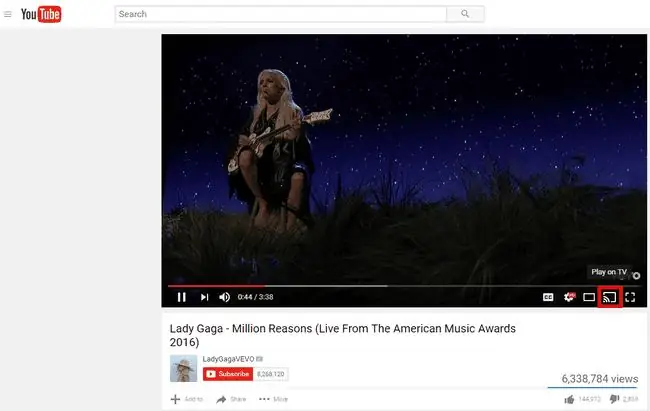
Няма много услуги с вградено предаване от компютърната версия на мрежата към Chromecast. Това е така, защото много услуги вече са го вградили в своите мобилни приложения за Android и iOS и не са се занимавали с лаптопи и настолни компютри.
Независимо от това, някои услуги поддържат предаване от компютър, по-специално YouTube, Facebook и Netflix на Google. За да предавате от тези услуги, започнете да възпроизвеждате видеоклип и с контролите на плейъра ще видите иконата за предаване - очертанията на дисплей с Wi-Fi символ в ъгъла. Изберете това и малкият прозорец се появява отново в раздела на вашия браузър. Изберете псевдонима за вашето устройство Chromecast и предаването започва.






